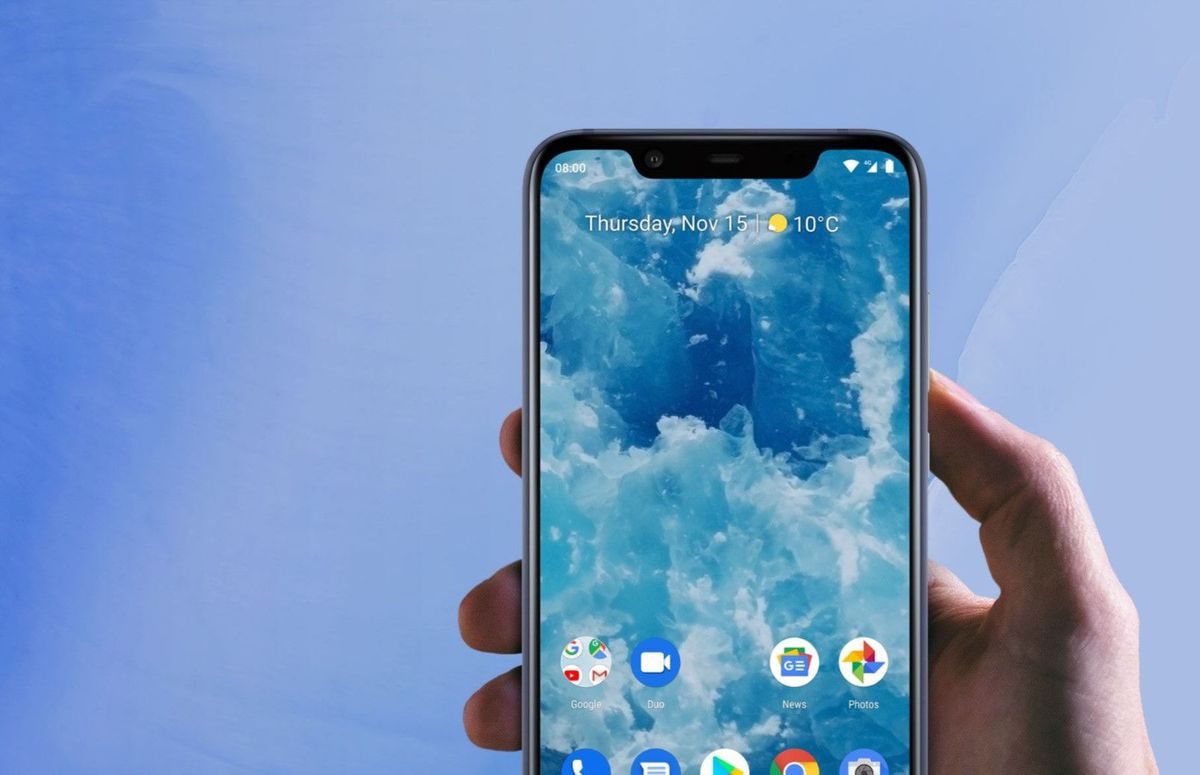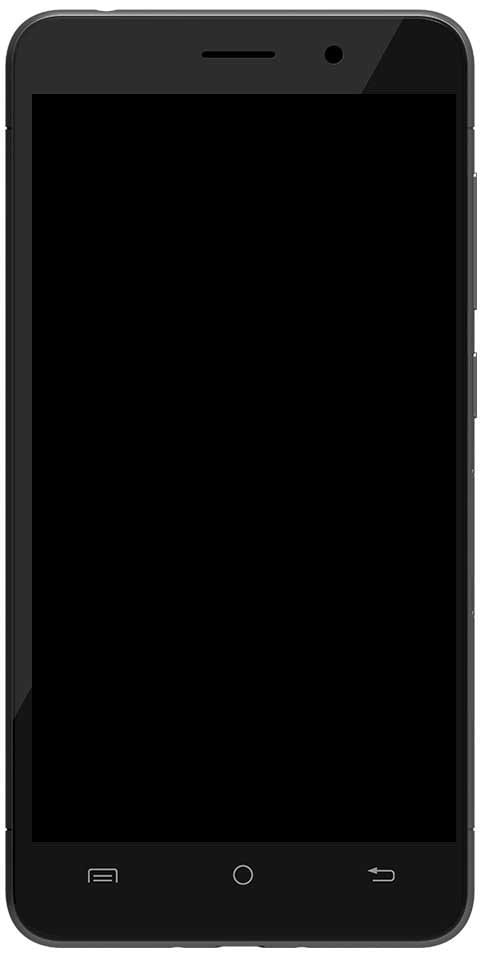Vartotojo vadovas, kaip naudoti „Fn“ klavišų užraktą sistemoje „Windows 10“
Ar norite „Fn“ klavišų užraktą naudoti „Windows 10“? Klaviatūros, kurių viršuje yra visa klavišų eilutė, pažymėta F1, F2, F3 ... F12. Šie klavišai yra visose klaviatūrose. Šie klavišai vadinami funkciniais klavišais ir atlieka dvi skirtingas funkcijas. Kaip „Fn“ klavišus jie turi a Antrinis veiksmą, nes jie valdo ryškumą, garsumą, muzikos atkūrimą ir kt.
Kompiuteryje BIOS numatytoji funkcija Fn nustatyti raktai. Tačiau laikydami Fn klavišą, galėsite naudoti Fn klavišų antrinį veiksmą (aptarti aukščiau). Kai kurie nešiojamieji kompiuteriai leidžia užrakinti Fn klavišus. Tai lygiai taip pat, kaip įjungti didžiųjų raidžių klavišą, kuris leidžia įvesti visas didžiąsias raides. Tačiau Fn klavišų užraktas veikia lygiai taip pat. Kai jį įgalinsite, tarsi laikysite nuspaudę klavišą Fn.
Užrakto rakto funkcija
Turite atsiminti, kad ne visose klaviatūrose yra Fn klavišų užraktas. Grynai tai priklauso nuo klaviatūros. Be to, tai nepatinka daryti su tvarkyklėmis ar „Windows 10“ funkcija.
Tačiau įgalinate Fn rakto užraktą laikydami nuspaudę du klavišus. Šie du klavišai yra klavišas Fn ir Fn užrakto klavišas. „Fn“ užrakto klavišas yra tas pats, kas „Escape“ klavišas, kuriame yra spynelė. Tačiau spynos gali būti ant kito rakto, todėl apžiūrėkite. Jei jo nėra jokiame klaviatūros klaviše, negalite įjungti Fn klavišo užrakto.
Įjunkite Fn klavišų užraktą
Norėdami įjungti klavišą Fn, spustelėkite ir laikykite klavišą Fn, tada vieną kartą spustelėkite klavišą Escape. Tada atleiskite Fn klavišą ir Fn klavišo užraktas bus įjungtas.
Tačiau įsitikinkite, kad Fn klavišai pagal numatytuosius nustatymus valdo laikmeną, pvz., Garsumą, atkūrimą ir kt., Įgalinę Fn klavišų užraktą. Dabar Fn klavišai vykdo antrinę funkciją, kurią atlieka F1-F12. Pavyzdžiui, F1 atidaro žinyną programoje arba F12 atidaro žiniatinklio konsolę jūsų naršyklėje, esančioje kompiuteryje.
Norėdami išjungti klavišą Fn, pakartokite visą procesą, kurio laikėtės, kad jį įjungtumėte. Taip pat spustelėkite ir laikykite nuspaudę klavišą Fn, tada vieną kartą spustelėkite klavišą Escape. Dabar atleiskite Fn klavišą.
Tačiau jokiu būdu negalima priversti klaviatūros užrakinti Fn klavišus. Galite vienu metu įdėti scenarijų „AutoHotKey“, kuris leis perjungti funkcinius klavišus. Tačiau, jei jums atrodo, kad reikia naudoti antrinį raktų veiksmą, naudinga tiesiog pakeisti numatytąjį jų elgesį iš BIOS.
Išvada:
Čia yra viskas apie „Fn“ klavišų užrakto naudojimą „Windows 10“. Ar jums patinka Fn klavišo funkcijos? Ar taip, praneškite mums savo mintis, pasiūlymus ir nuomonę toliau pateiktame komentarų skyriuje!
Taip pat skaitykite: